
Řada MW221/MW201
Monitor LCD
Uživatelská příručka
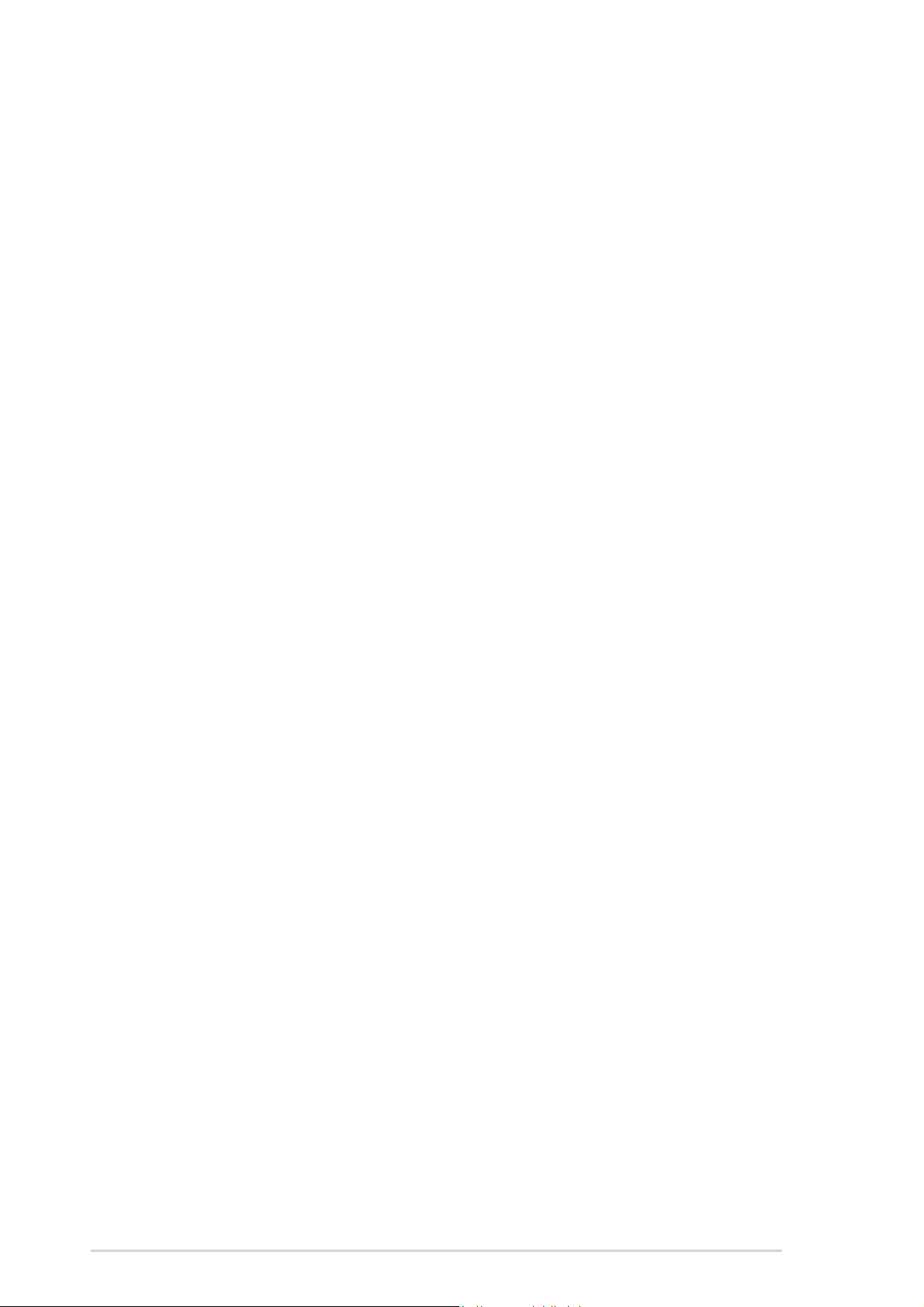
E2675
2. vydání
Prosinec
V2
2006
Copyright © 2006 ASUSTeK COMPUTER INC. Všechna práva vyhrazena.
Bez předchozího písemného svolení společnosti ASUSTeK COMPUTER INC. (“ASUS”) nesmí být
žádná část této příručky, včetně popisovaných produktů a softwaru, kopírována, přenášena,
přepisována, ukládána do paměťového zařízení nebo překládána do jiného jazyka v žádné formě ani
žádnými prostředky; pořizovatel smí uschovat dokumentaci pro záložní účely.
Za následujících podmínek nebude prodloužena záruka nebo servis: (1) pokud byla provedena
oprava, změna nebo úprava bez písemného svolení společnosti ASUS; nebo (2) pokud bylo
odstraněno nebo chybí sériové číslo produktu.
SPOLEČNOST ASUS POSKYTUJE TUTO PŘÍRUČKU “TAK JAK JE” BEZ JAKÝCHKOLI
VYSLOVENÝCH NEBO ODVOZENÝCH ZÁRUK NEBO PODMÍNEK VČETNĚ, ALE BEZ OMEZENÍ,
PŘEDPOKLÁDANÝCH ZÁRUK NEPORUŠENÍ PRÁV, OBCHODOVATELNOSTI NEBO
VHODNOSTI PRO URČITÝ ÚČEL. SPOLEČNOST ASUS, JEJÍ ŘEDITELÉ, ÚŘEDNÍCI,
ZAMĚSTNANCI NEBO AGENTI NENESOU ZA ŽÁDNÝCH OKOLNOSTI ODPOVĚDNOST ZA
JAKÉKOLI NEPŘÍMÉ, ZVLÁŠTNÍ, NÁHODNÉ NEBO DŮSLEDKOVÉ ŠKODY (VČETNĚ ŠKOD
ZPŮSOBENÝCH ZTRÁTOU ZISKU, ZTRÁTOU PODNIKÁNÍ, NEMOŽNOSTÍ POUŽÍVÁNÍ NEBO
ZTRÁTOU DAT, PŘERUŠENÍM PODNIKÁNÍ APOD.), I KDYŽ BYLA SPOLEČNOST ASUS
INFORMOVÁNA, ŽE ZÁVADY NEBO CHYBY V TÉTO PŘÍRUČCE NEBO V PRODUKTU MOHOU
TAKOVÉ ZTRÁTY ZPŮSOBIT.
SPECIFIKACE A INFORMACE OBSAŽENÉ V TÉTO PŘÍRUČCE JSOU POUZE INFORMATIVNÍ,
MOHOU BÝT KDYKOLI ZMĚNĚNY BEZ PŘEDCHOZÍHO UPOZORNĚNÍ A NESMĚJÍ BÝT PRO
SPOLEČNOST ASUS POVAŽOVÁNY ZA ZÁVAZNÉ. SPOLEČNOST ASUS NENESE ŽÁDNOU
ODPOVĚDNOST ZA CHYBY NEBO NEPŘESNOSTI, KTERÉ SE MOHOU OBJEVIT V TÉTO
PŘÍRUČCE, VČETNĚ POPISOVANÝCH PRODUKTŮ A SOFTWARU.
Názvy produktů a výrobců uvedené v této příručce mohou ale nemusejí být registrované ochranné
známky nebo autorská práva příslušných vlastníků a jsou zmiňovány pouze pro označení nebo
vysvětlení a pro dobro vlastníků bez úmyslu zneužívat tyto registrované ochranné známky nebo
porušovat tato autorská práva.
ii
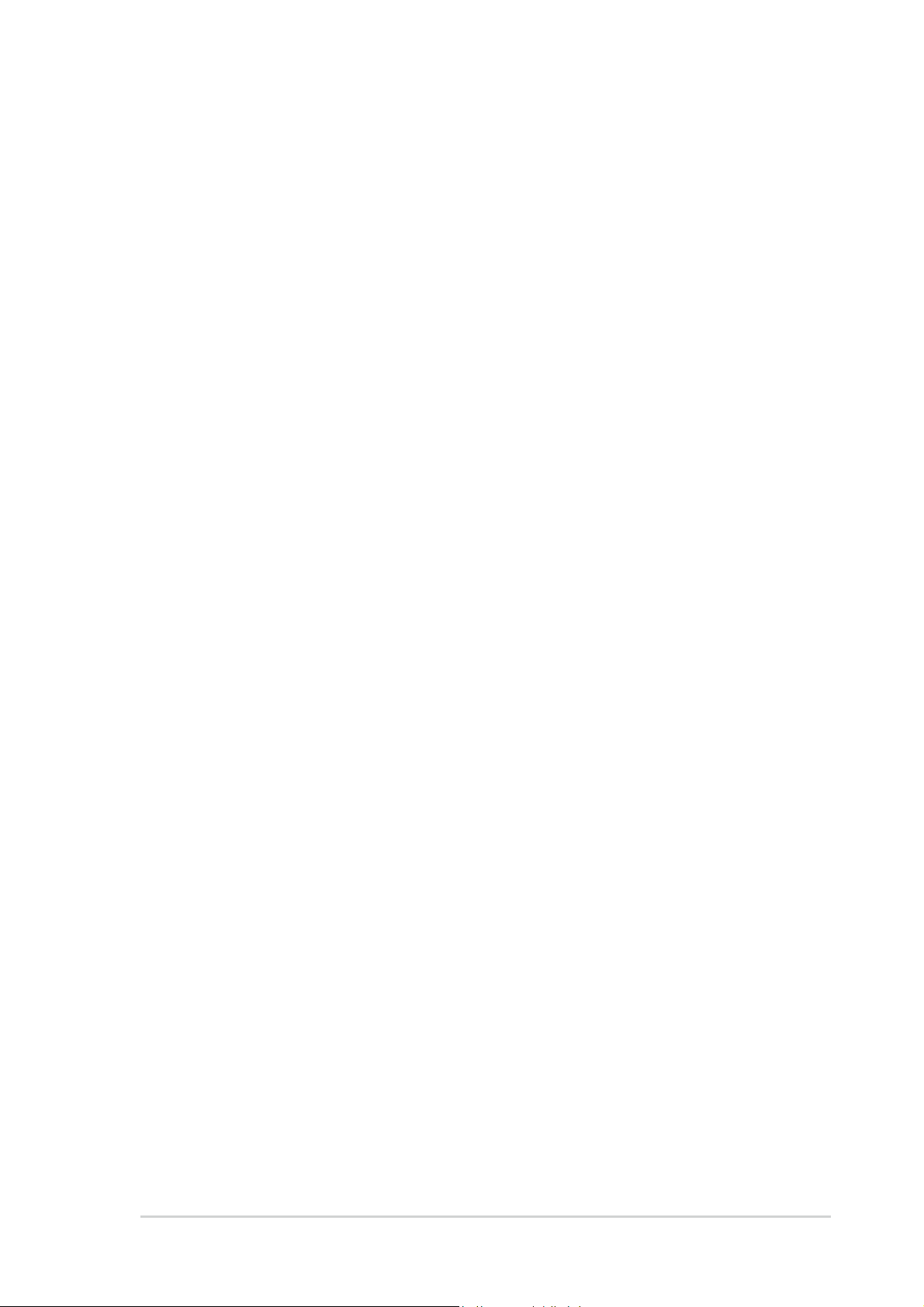
Obsah
Poznámky ......................................................................................... iv
Bezpečnostní informace ................................................................... v
Péče a údržba .................................................................................. vi
Kapitola 1: Seznámení s produktem
1.1 Vítejte! ......................................................................……........ 1-1
1.2 Obsah krabice ......................................................................... 1-1
1.3 Seznámení s monitorem ......................................................... 1-2
1.3.1 Přední strana monitoru LCD ...................................... 1-2
1.3.2 Zadní strana monitoru LCD ....................................... 1-3
Kapitola 2: Nastavení
2.1 Připojení kabelů ...................................................................... 2-1
2.2 Zapnutí monitoru ..................................................................... 2-1
2.3 Nastavení monitoru ................................................................. 2-2
2.4 Odpojení ramene/podstavce (pro montáž VESA na zeď) ....... 2-3
Kapitola 3: Obecné pokyny
3.1 Nabídka OSD (On-Screen Display) ......................................... 3-1
3.1.1 Změna konfigurace .................................................... 3-1
3.1.2 Seznámení s funkcí OSD .......................................... 3-1
3.2 Odstraňování problémů (časté dotazy) ................................... 3-4
3.3 Podporované provozní režimy ................................................ 3-5
iii
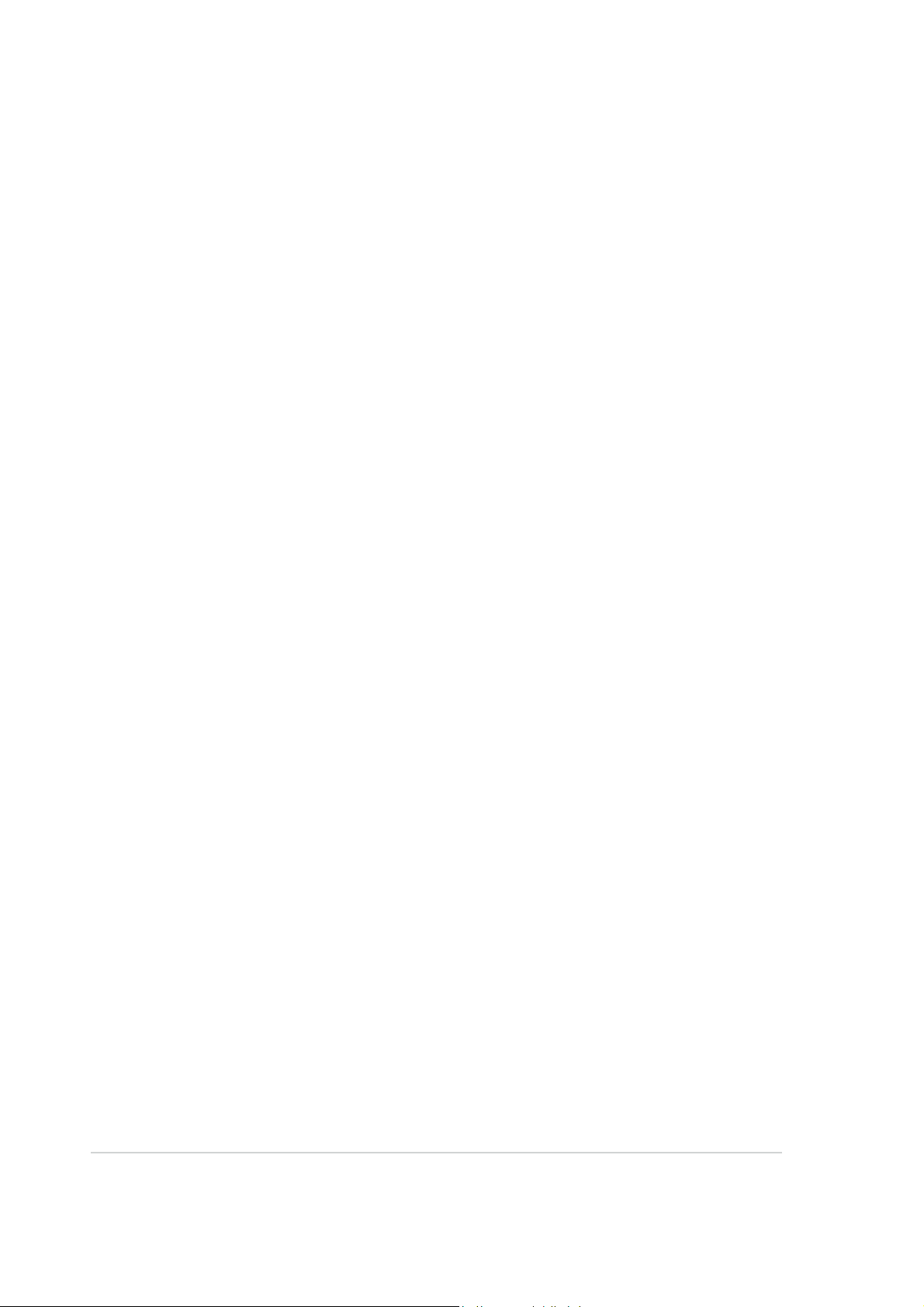
Poznámky
Prohlášení Federálního výboru pro komunikace (FCC)
Toto zařízení splňuje ustanovení části 15 předpisů FCC. Používání je
omezeno následujícími podmínkami:
• Toto zařízení nesmí způsobovat škodlivé rušení, a
• Toto zařízení musí akceptovat jakékoli přijaté rušení včetně takového,
které může způsobit jeho nežádoucí činnost.
Toto zařízení bylo testováno podle požadavků na digitální zařízení třídy B,
jejichž limity splňuje v rámci předpisů FCC, část 15. Tato omezení jsou
navržena tak, aby zajišťovala přiměřenou ochranu proti nežádoucímu rušení
při instalaci v domácnostech. Zařízení vytváří, používá a může vyzařovat
vysokofrekvenční energii, která může při nedodržení pokynů výrobce k
instalaci a obsluze způsobovat rušení rozhlasového příjmu. Nelze však
zaručit, že se určité instalaci rušení nevyskytne. Pokud k rušení
rozhlasového či televizního příjmu, jehož vznik lze jednoznačně určit
vypínáním a zapínáním přístroje, skutečně dojde, doporučujeme uživateli,
aby se pokusil rušení omezit některým z následujících opatření:
• Přesměrovat nebo přemístit přijímací anténu.
• Zvětšit vzdálenost mezi zařízením a přijímačem.
• Připojit zařízení k zásuvce jiného obvodu, než ke kterému je připojen
přijímač.
• Obrátit se na prodejce nebo kvalifikovaného radiotechnika.
Jako partner programu Energy Star® prohlašuje naše společnost, že
tento výrobek splňuje požadavky předpisů Energy Star
®
pro úsporu
elektrické energie.
Prohlášení o shodě ministerstva komunikací Kanady
Toto digitální zařízení nepřekračuje limity třídy B pro vyzařování
rádiového rušení z digitálního přístroje, stanovené vyhláškou o
vysokofrekvenčním rušení kanadského Ministerstva komunikací.
Toto digitální zařízení třídy B splňuje kanadské předpisy ICES-003.
iv
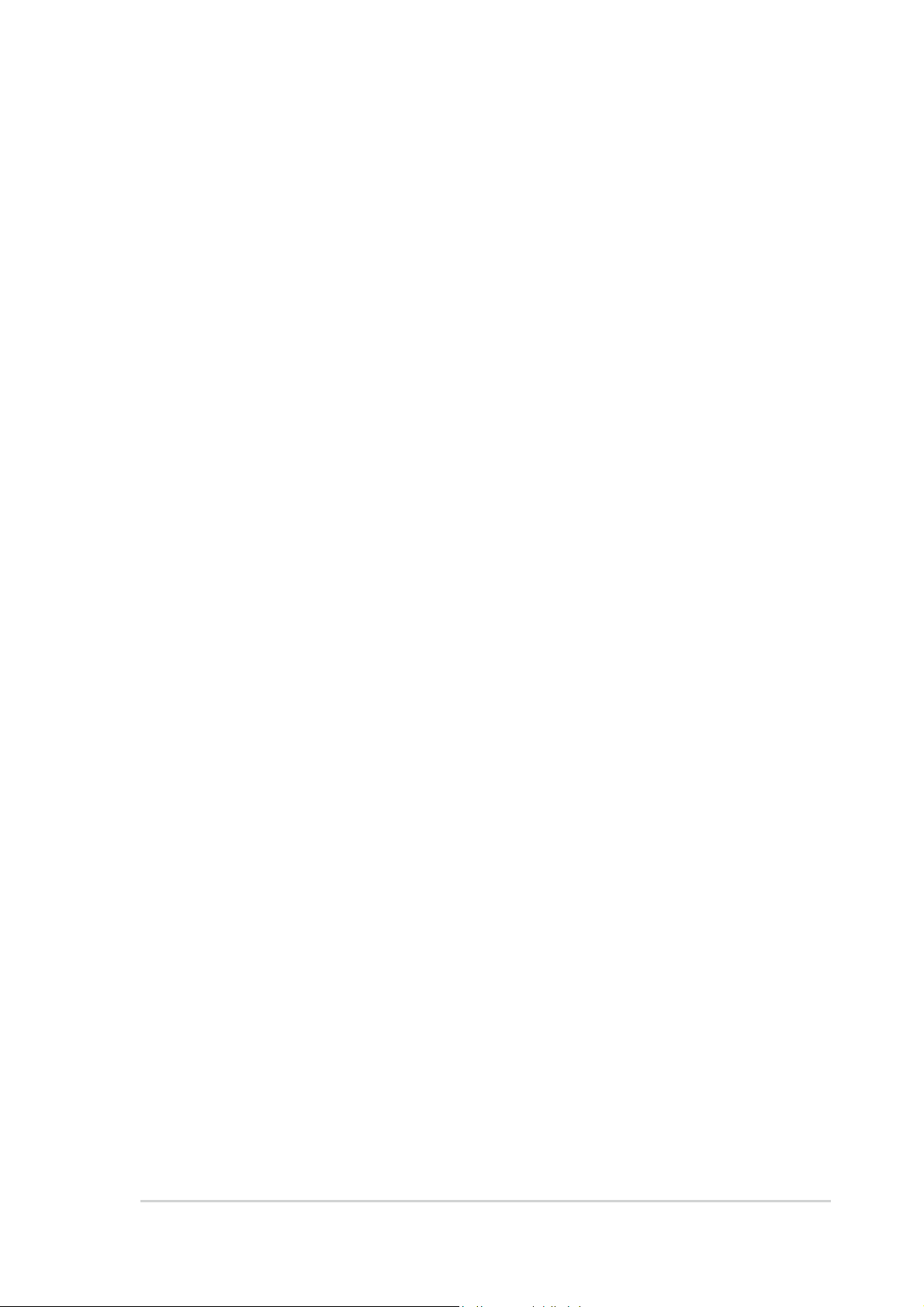
Bezpečnostní informace
• Před instalací a používáním monitoru si pečlivě přečtěte veškerou
dodanou dokumentaci.
• Abyste předešli vzniku ohně nebo nebezpečí úrazu elektrickým
proudem, nikdy nevystavujte tento přístroj dešti nebo vlhkosti.
• Nikdy neotvírejte skříň monitoru. Uvnitř skříně monitoru se nacházejí
nebezpečná vysoká napětí, která mohou způsobit zranění.
• Dojde-li k poškození napájení, nepokoušejte se jej opravit vlastními
silami. Obraťte se na kvalifikovaného servisního technika nebo na
prodejce.
• Před používáním produktu zkontrolujte, zda jsou všechny kabely
správně zapojené a zda napájecí kabely nejsou poškozené. Zjistíte-li
jakékoli poškození, ihned se obraťte na prodejce.
• Výřezy a otvory na zadní a horní straně skříně monitoru slouží k
odvětrávání. Tyto větrací otvory nezakrývejte. Zásadně neumísťujte
tento produkt do blízkosti nebo na radiátor nebo jiný zdroj tepla, není-li
zajištěno dostatečné větrání.
• Tento monitor může být napájen pouze napájecím zdrojem, který je
uveden na výrobním štítku přístroje. Pokud si nejste jisti, jaké napájecí
napětí je ve vaší domácí elektrické zásuvce, obraťte se na prodejce
nebo dodavatele energie.
• Používejte vhodnou elektrickou zástrčku, která splňuje místní normy.
• Nepřetěžujte prodlužovací kabely s několika zásuvkami a prodlužovací
kabely. Přetěžování může mít za následek vznik ohně nebo úraz
elektrickým proudem.
• Nevystavujte monitor nadměrné prašnosti, vlhkosti a extrémním
teplotám. Neumísťujte monitor na místo, na kterém by mohl zvlhnout.
Umístěte monitor na stabilní povrch.
• Při bouřkách s blesky nebo pokud nebudete monitor dlouho používat,
odpojte síťovou napájecí šňůru ze zásuvky ve zdi. Tak se předejde
poškození monitoru v důsledku přepěťových špiček (rázů) v napájecím
napětí.
• Do otvorů ve skříni monitoru nikdy nezasunujte žádné předměty ani
nelijte žádné kapaliny.
• Pro zajištění uspokojivého provozu používejte tento monitor pouze s
počítači s označením UL, které jsou vybaveny příslušně
zkonfigurovanými zástrčkami na 100 - 240 V střídavých.
• Setkáte-li se s technickými problémy s monitorem, obraťte se na
kvalifikovaného servisního technika nebo na prodejce.
v
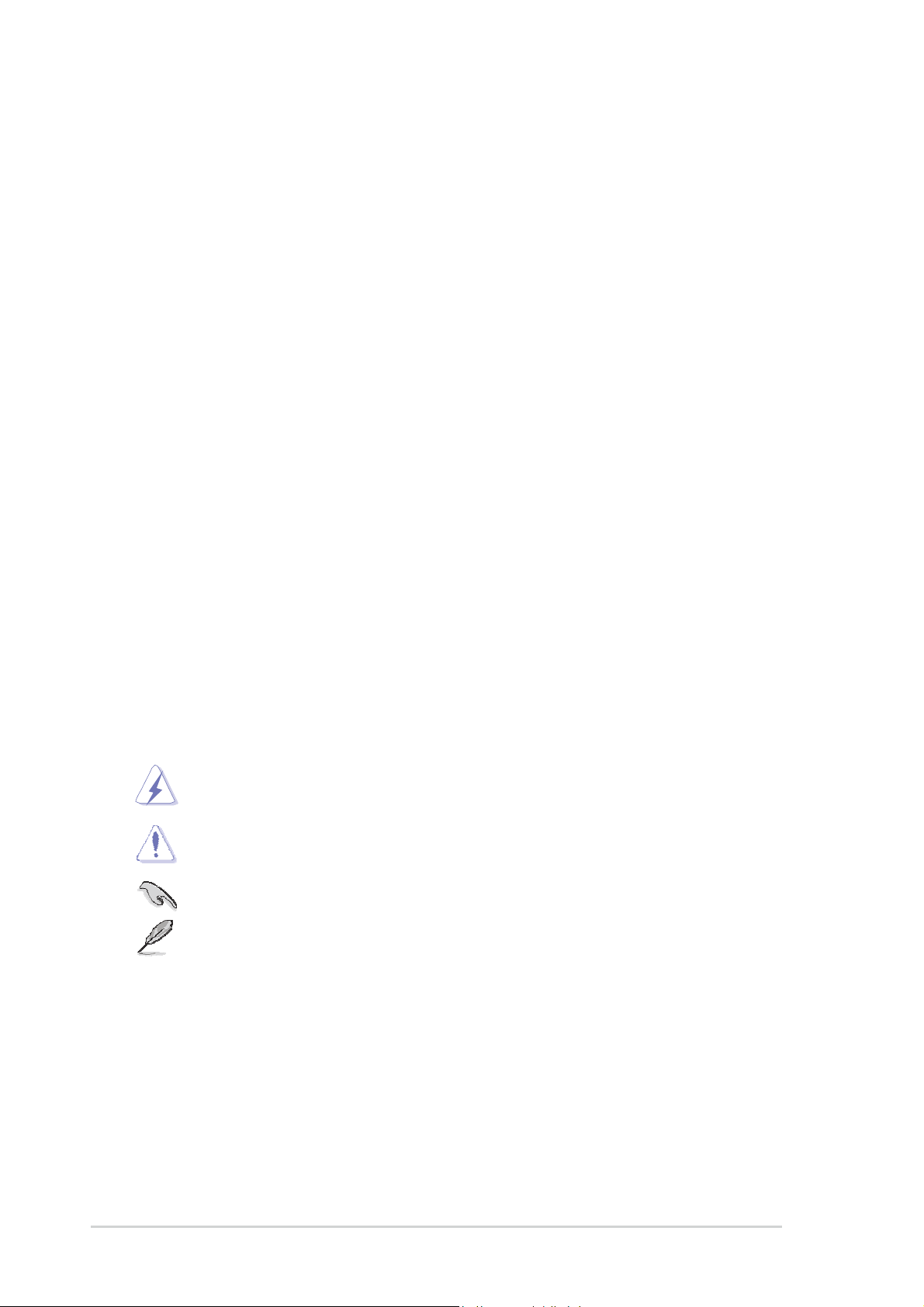
Péče a údržba
• Před zvedáním nebo přemísťováním monitoru je lepší odpojit kabely a
napájecí kabel. Při přemísťování monitoru dodržujte správný postup
zvedání. Při zvedání nebo přenášení uchopte monitor za okraje.
Nezvedejte monitor za podstavec nebo za kabel.
• Čištění. Vypněte monitor a odpojte napájecí kabel z elektrické zásuvky.
Povrch monitoru čistěte netřepivým a neabrazivním hadříkem. Ulpělé
nečistoty očistěte hadříkem navlhčeným v roztoku jemného čisticího
prostředku.
• Nepoužívejte čistič s obsahem alkoholu nebo acetonu. Používejte
čistič určený pro monitory LCD. Zásadně nenanášejte čistič přímo na
obrazovku, protože by mohl vniknout do monitoru a způsobit úraz
elektrickým proudem.
Následující příznaky jsou u tohoto monitoru normální:
• Vzhledem k podstatě fluorescenčního světla může obrazovka monitoru
při prvním použití blikat. Vypněte a zapněte vypínač, aby blikání zmizelo.
• S ohledem na používanou pracovní plochu může být jas obrazovky
mírně nerovnoměrný.
• Poté, co byl na obrazovce několik hodin zobrazen stejný obraz, může
se až několik hodin setrvačně zobrazovat dosvit. Obrazovka se
pomalu obnoví nebo můžete na několik hodin vypnout napájení.
• Pokud obrazovka zhasne nebo bliká nebo pokud již nefunguje,
požádejte prodejce nebo servisní středisko o opravu. Neopravujte
monitor vlastními silami!
Symboly, terminologie a zkratky v této příručce
VAROVÁNÍ: Tyto informace zabraňují zranění uživatele během
provádění úkonu.
UPOZORNĚNÍ: Tyto informace zabraňují poškození komponent
během provádění úkonu uživatelem.
DŮLEŽITÉ: Pokyny, které při provádění úkonu MUSÍTE dodržovat.
POZNÁMKA: Tipy a dodatečné informace, které mají pomoci
uživateli při používání.
vi
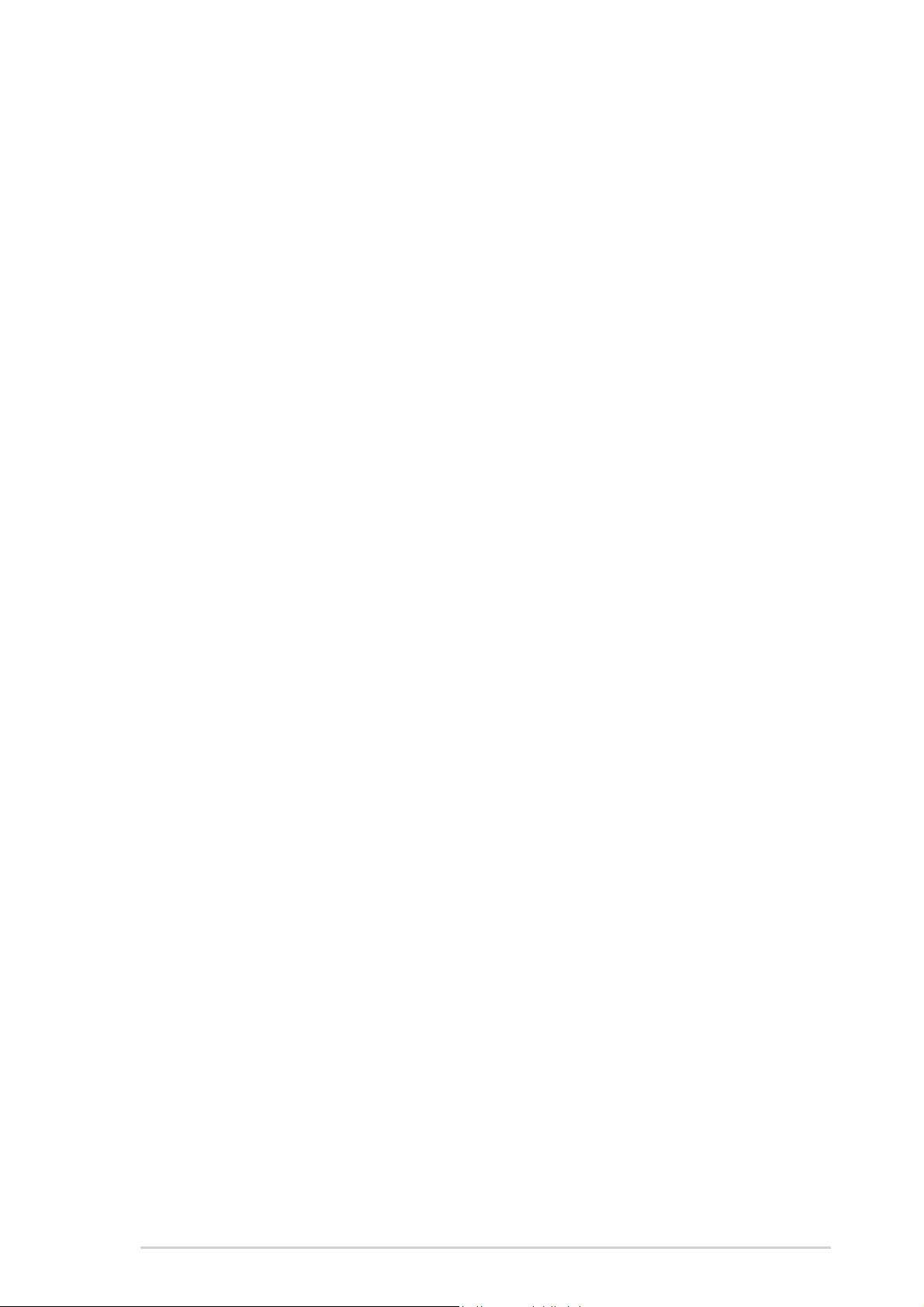
Zdroje dalších informací
Další informace a aktualizace produktu a softwaru jsou k dispozici z
následujících zdrojů.
1. Webové stránky společnosti ASUS
Aktuální informace o hardwarových a softwarových produktech ASUS
jsou k dispozici na globálních webových stránkách společnosti ASUS.
Navštivte http://www.asus.com
2. Doplňková dokumentace
Výrobek může být dodáván s doplňkovou dokumentaci poskytnutou
prodejcem, například záruční kartou. Tato dokumentace se
s výrobkem nedodává standardně.
vii

viii

1.1 Vítejte!
Děkujeme vám za zakoupení monitoru LCD ASUS® řady MW221/MW201!
Tento nejnovější širokoúhlý monitor LCD od společnosti ASUS přináší
ostřejší, širší a jasnější obraz a navíc celou řadu funkcí, které zvyšují komfort
®
uživatele. Na monitor LCD ASUS
řady MW221/MW201 lze zobrazovat
dokumenty a webové stránky v plné velikosti, takže při čtení nebo surfování
po Internetu nemusíte používat posuvníky.
Tyto funkce zvyšují váš komfort a poskytují vynikající vizuální zážitek,
který vám přináší monitor řady MW221/MW201!
1.2 Obsah krabice
Zkontrolujte, zda krabice s monitorem LCD řady MW221/MW201 obsahuje
následující položky:
Monitor LCD
Disk CD s uživatelskou příručkou
Stručná příručka
1 x napájecí kabel
1 x kabel VGA
1 x kabel DVI (některé modely)
1 x zvukový kabel
1 x zadní kryt
1 x kryt VESA
Pokud je některá z výše uvedených položek poškozena nebo chybí, ihned
se obraťte na prodejce.
Monitor LCD ASUS řady MW221/MW201
1-1

1.3 Seznámení s monitorem
1.3.1 Přední strana monitoru LCD
Stereofonní
reproduktor
1 2 3 4 5 6
1. Zdířka pro připojení sluchátek . Tato zdířka slouží pro připojení
sluchátek se stereofonní minizástrčkou (3,5 mm).
• Zdířka pro připojení sluchátek je pod ikonou .
• Sluchátka je třeba zakoupit samostatně.
2. Tlačítko SPLENDID:
Toto rychlé tlačítko slouží k přepínání mezi
•
pěti předvolbami
rozšířených grafických režimů (režim krajina, běžný režim,
režim divadlo, herní režim, noční režim) s technologií
™
optimalizace videa SPLENDID
.
• Slouží k ukončení nabídky OSD nebo k návratu na předchozí
položku aktivní nabídky OSD.
• Stisknutím a podržením tohoto tlačítka po dobu 2 sekund bude
automaticky upravena poloha obrazu, frekvence a fáze.
3. tlačítko :
• Stisknutím tohoto tlačítka snížíte hodnotu vybrané funkce nebo
se posunete vlevo/nahoru k předchozí funkci.
• Rovněž se jedná o rychlé tlačítko pro nastavení hlasitosti.
1-2 Kapitola 1: Seznámení s produktem

4. Tlačítko MENU:
• Stisknutím tohoto tlačítka potvrdíte/vyberete zvýrazněnou ikonu
(funkci), když je aktivována nabídka OSD.
5. tlačítko :
• Stisknutím tohoto tlačítka zvýšíte hodnotu vybrané funkce nebo
se posunete vpravo/dolů k následující funkci.
• Rovněž se jedná o rychlé tlačítko pro nastavení jasu.
6. Vypínač/indikátor napájení
• Stisknutím tohoto tlačítka zapnete/vypnete monitor.
1.3.2 Zadní strana monitoru LCD
Stav
Modrá
Oranžová Pohotovostní režim
NESVÍT
Popis
ZAPNUTO
VYPNUTO
Zadní konektory
Zadní konektory (zleva doprava)
• V následující tabulce jsou definovány barvy indikátoru napájení.
1. Zdířka PWR. Tato zdířka slouží k připojení dodaného napájecího
kabelu.
2. Vstupní zdířka zvuku . Tato zdířka slouží k připojení zdroje
zvuku z počítače pomocí dodaného zvukového kabelu.
3. Zdířka DVI
určena pro připojení
(Pro některé modely)
digitálního signálu DVI-D z počítače.
Tato 24kolíková zdířka je
.
4. Zdířka VGA. Tato 15kolíková zdířka slouží k připojení VGA z
počítače.
Monitor LCD ASUS řady MW221/MW201
1-3

1-4 Kapitola 1: Seznámení s produktem

2.1 Připojení kabelů
1. Otevřete zadní kryt.
2. Připojte kabely podle následujících pokynů:
• Připojení zvukového kabelu: připojte jeden konec zvukového kabelu ke
vstupnímu portu zvuku monitoru a potom připojte druhý konec k výstupu
zvuku multimediální nebo zvukové karty počítače.
• Připojení napájecího kabelu: připojte jeden konec napájecího kabelu ke
zdířce pro připojení napájení monitoru LCD a druhý konec k elektrické
zásuvce.
• Připojení kabelu VGA
/DVI:
a. Připojte konektor VGA/DVI ke zdířce VGA/DVI monitoru LCD.
b. Připojte druhý konec kabelu VGA/DVI ke zdířce VGA/DVI v počítači.
c. Utáhněte dva šrouby, které zajišťují konektor VGA/DVI.
3. Shromážděte všechny kabely a uchyťte je do kabelového držáku.
4. Zavřete zadní kryt. Nasaďte kryt do čtyř otvorů v blízkosti zdířek a do
dvou otvorů na spodní straně monitoru a potom kryt opatrně zavřete.
Kryt musí zacvaknout.
1.
3.
2.2 Zapnutí monitoru
Lehce se dotkněte snímače napájení .
viz strana 1-3. Na monitoru se modře rozsvítí indikátor napájení
Monitor LCD ASUS řady MW221/MW201
Umístění snímače napájení
Kabelový držák
.
2-1

2.3 Nastavení monitoru
Pro zajištění optimálního sledování doporučujeme, abyste se na monitor
•
dívali zpříma
nejpohodlnější.
• Při změně úhlu přidržujte podstavec monitoru, aby nedošlo k pádu.
• Můžete nastavit úhel monitoru v rozsahu -5ş až 20ş.
a potom natočte monitor do úhlu, který je pro vás
-5ş~20ş
2-2 Kapitola 2: Nastavení
Při nastavování úhlu zobrazení je normální, že se monitor mírně chvěje.

2.4 Odpojení ramene/podstavce
(pro montáž VESA na zeď)
Odnímatelný podstavec monitoru LCD řady MW221/MW201 je speciálně
zkonstruován pro montáž na zeď VESA.
Odpojení ramene/podstavce:
1. Otevřete zadní kryt.
2. Jednou rukou stiskněte tlačítko 1 na rameni/podstavci a zároveň druhou
rukou zvedněte monitor.
3. Položte monitor obrazovkou na stůl a šroubovákem odmontujte tři
šrouby na rameni/podstavci podle následujících obrázků.
4. Stisknutím tlačítka 2 otevřete kryt VESA.
• Aby se zabránilo poškození monitoru, doporučujeme položit na stůl měkkou
látku.
VESA
kryt
Zadní
kryt
Tlačítko 1
Sadu pro montáž na zeď VESA (100 mm x 100 mm) je třeba zakoupit
samostatně.
Monitor LCD ASUS řady MW221/MW201
Šrouby
Tlačítko 2
2-3

2-4 Kapitola 2: Nastavení

3.1 Nabídka OSD (On-Screen Display)
3.1.1 Změna konfigurace
1. Stisknutím tlačítka MENU aktivujte
nabídku OSD.
2. Stisknutím tlačítek
a
požadovanou funkci a aktivujte ji stisknutím tlačítka MENU. Pokud má
vybraná funkce podnabídku, dalším stisknutím tlačítek + a -
procházejte funkcemi podnabídky. Zvýrazněte požadovanou
podnabídku a aktivujte ji stisknutím tlačítka MENU.
3. Stisknutím tlačítek
a
4. Chcete-li ukončit nabídku OSD, stiskněte tlačítko SPLENDID. Chcete-li
nastavit další funkci, zopakujte kroky 2 a 3.
3.1.2 Seznámení s funkcí OSD
1. Splendid
procházejte funkcemi. Zvýrazněte
změňte nastavení vybrané funkce.
Tato funkce obsahuje pět
dílčích funkcí, které můžete
vybrat podle vlastních
preferencí.
• Režim krajina: režim krajiny pomocí technologie optimalizace
videa SPLENDID
™
.
• Standardní režim: režim pro běžné používání operačního systému
Windows pomocí technologie optimalizace videa SPLENDID™.
• Režim divadlo: režim pro sledování videa pomocí technologie
optimalizace videa SPLENDID™.
• Herní režim: herní režim pomocí technologie optimalizace videa
SPLENDID™.
• Noční režim: režim tmavého zobrazení pomocí technologie
optimalizace videa SPLENDID
Monitor LCD ASUS řady MW221/MW201
™
.
3-1

2. Obraz
Tato hlavní funkce umožňuje
nastavit jas, kontrast, ostrost, sytost,
polohu (pouze VGA) a zaostření
(pouze VGA).
• Jas: rozsah nastavení je 0 až 100. je rychlé tlačítko pro
aktivaci této funkce.
• Kontrast: rozsah nastavení je 0 až 100.
• Ostrost: rozsah nastavení je 0 až 100.
• Sytost: rozsah nastavení je 0 až 100.
• Poloha: slouží k nastavení vodorovné polohy (H-poloha) a svislé
polohy (V-poloha) obrazu. Rozsah nastavení je 0 až 100.
• Zaostření: omezuje šum vodorovných a svislých řádků obrazu
odděleným nastavením fáze a frekvence. Rozsah nastavení je
0 až 100.
• Parametr fáze nastavuje signál fáze hodin obrazových bodů. Při
• Parametr frekvence (frekvence obrazových bodů) řídí počet
špatném nastavení fáze se bude v obraze projevovat horizontální rušení
obrazových bodů nasnímaných jedním horizontálním pohybem.
Pokud není frekvence správná, budou se na obrazovce zobrazovat
svislé proužky a obraz nebude proporční.
.
3. Barva
Tato funkce umožňuje vybrat
požadovanou barvu
• Absolutní teplota barev: obsahuje pět barevných režimů
Studené, Normální, Teplé, sRGB a Uživatelský režim.
• Pleťový tón: obsahuje tři barevní režimy Načervenalá, Přirozená a
Nažloutlá.
V uživatelském režimu může uživatel konfigurovat barvy R (červená), G
(zelená) a B (modrá);
rozsah nastavení je 0 až 100.
3-2 Kapitola 3: Obecné pokyny

4. Výběr vstupu
Tato funkce slouží k výběru
zdroje vstupu VGA nebo DVI.
(Pouze u některých modelů)
5. Nastavení systému
Umožňuje nastavit systém.
• Hlasitost: rozsah nastavení je od 0 do 100. je rychlé tlačítko pro
aktivaci této funkce.
• Nastavení OSD: slouží k nastavení vodorovné polohy (H-poloha) a svislé
polohy (V-poloha) nabídky OSD. Rozsah nastavení je od 0 do 100. V
nastavení časového limitu OSD můžete nastavit časový limit OSD od 10
do 120.
• Jazyk: k dispozici je výběr jedenácti jazyků včetně angličtiny, němčiny,
italštiny, francouzštiny, holandštiny, španělštiny, ruštiny, tradiční čínštiny,
zjednodušené čínštiny, japonštiny a korejštiny.
• Informace: zobrazí informace o monitoru.
• Resetovat: volbou “Ano” obnovíte přednastavený režim.
Monitor LCD ASUS řady MW221/MW201
3-3

3.2 Odstraňování problémů (časté dotazy)
Problém Možné řešení
Indikátor napájení
nesvítí
Indikátor napájení svítí
oranžově a na
obrazovce není žádný
obraz
Obraz na obrazovce je
příliš světlý nebo příliš
Obraz na obrazovce
nemá správnou
velikost nebo není
správně vystředěn
Obraz je neklidný
nebo je v obraze
patrné vlnivé
vzorování.
V obrazu jsou barevné
poruchy (bílá barva
nevypadá jako bílá)
Obraz je neostrý nebo
rozmazaný
Žádný nebo příliš
slabý zvuk
• Stisknutím tlačítka zkontrolujte, zda je monitor zapnutý.
• Zkontrolujte, zda je napájecí kabel řádně připojen k monitoru
a k elektrické zásuvce.
• Zkontrolujte, zda jsou monitor a počítač zapnuté.
• Zkontrolujte, zda je kabel signálu řádně připojen k monitoru a
k počítači.
• Prohlédněte kabel signálu a zkontrolujte, zda nejsou ohnuté
žádné kolíky.
• Připojte počítač k jinému dostupnému monitoru a zkontrolujte,
zda počítač pracuje správně.
• Prostřednictvím nabídky OSD upravte nastavení kontrastu a
jasu.
• Stisknutím a podržením tlačítka SPLENDID po dobu dvou
sekund bude obraz automaticky upraven.
• Prostřednictvím nabídky OSD nastavte vodorovnou a svislou
polohu.
• Zkontrolujte, zda je kabel signálu řádně připojen k monitoru a
k počítači.
• Přesuňte od monitoru do větší vzdálenosti elektrické
spotřebiče, které mohou způsobovat rušení.
• Prohlédněte kabel signálu a zkontrolujte, zda nejsou ohnuté
žádné kolíky.
• Prostřednictvím nabídky OSD resetujte nastavení.
• Prostřednictvím nabídky OSD nastavte barevné složky R/G/B
nebo zvolte barevnou teplotu.
• Stisknutím a podržením tlačítka SPLENDID po dobu dvou
sekund bude obraz automaticky upraven.
• Prostřednictvím nabídky OSD upravte nastavení fáze a
• Zkontrolujte, zda je zvukový kabel řádně připojen k monitoru a
k počítači.
• Upravte nastavení hlasitosti monitoru a počítače.
• Zkontrolujte, zda je v počítači správně nainstalován ovladač
zvukové karty a zda je aktivní.
3-4 Kapitola 3: Obecné pokyny

3.3 Podporované provozní režimy
Standard Rozlišení Horizontální
frekvence
Vertikální
frekvence
Frekvence
obrazových bodů
DOS 720 x 400 31,47 KHz
VGA
SVGA
XGA
SXGA
VESA
VESA
VESA
(primární)
640 x 480 31,47 KHz 60 Hz 25,18 MHz
640 x 480 37,90 KHz 72 Hz 31,50 MHz
640 x 480 37,50 KHz 75 Hz 31,50 MHz
800 x 600 35,16 KHz 56 Hz 36,00 MHz
800 x 600 37,90 KHz 60 Hz 40,00 MHz
800 x 600 48,10 KHz 72 Hz 50,00 MHz
800 x 600 46,90 KHz 75 Hz 49,50 MHz
1024 x 768 48,40 KHz 60 Hz 65,00 MHz
1024 x 768 56,50 KHz 70 Hz 75,00 MHz
1024 x 768 60,02 KHz 75 Hz 78,75 MHz
1280 x 1024 64,00 KHz 60 Hz 108,00 MHz
1280 x 1024 80,00 KHz 75 Hz 135,00 MHz
1152 x 864 67,50 KHz 75 Hz 108,00 MHz
1440 x 900 55,94 KHz 60 Hz 106,00 MHz
1680 x 1050 65,29 KHz 60 Hz 146,25 MHz
70 Hz 28,32 MHz
* Režimy neuvedené v této tabulce pravděpodobně nejsou podporovány. Chcete-li
dosáhnout optimálního rozlišení, doporučujeme zvolit některý z režimů
uvedených v tabulce výše.
Monitor LCD ASUS řady MW221/MW201
3-5

3-6 Kapitola 3: Obecné pokyny
